Installare la tastiera russa su xiaomi. Configurare la tastiera in russo
Di recente, sempre più persone ordinano i loro telefoni in Cina tramite Internet, e non c'è niente di sbagliato in questo, i cinesi sono fantastici e hanno da tempo superato il mondo intero nel settore Hi-tech e hanno persino creato molti dei loro marchi che non sono in alcun modo inferiori ai leader mondiali. L'unico problema che potrebbe incontrare un proprietario russo di uno smartphone del genere è l'assenza della tastiera in lingua russa a cui è abituato. Se parliamo dei cinesi, a volte puoi acquistare un telefono in Russia che non supporta la tastiera russa.
Se acquisti il tuo smartphone o tablet in qualsiasi negozio di marca, anche se di una marca dubbia ( ZTE, Huawei), quindi molto probabilmente la tastiera russa verrà inizialmente installata lì. Allora perché dovremmo aggiustare qualcosa che non è rotto? Ci sono due ragioni:
Primo motivo- espandere la funzionalità della tastiera russa standard;
Il secondo motivo come ho detto prima, questo è installare la tastiera su qualsiasi tablet o telefono cinese come FLYTOUCH, EKEN, APAD eccetera.
Semplicemente non esiste un layout russo su questi dispositivi per impostazione predefinita, ma questo non importa, poiché principalmente tali dispositivi utilizzano il sistema operativo Android, e per Android sono state scritte da tempo una serie di applicazioni che, tra le altre cose, ti consentono di installare la tastiera russa sul tuo smartphone.
Quindi, scarica la tastiera russa tramite Gioca al mercato, è molto facile trovarlo - devi cercare Gioca al mercato comporre quindi selezionare l'applicazione Tastiera russa e installalo facendo clic sul pulsante " INSTALLARE».
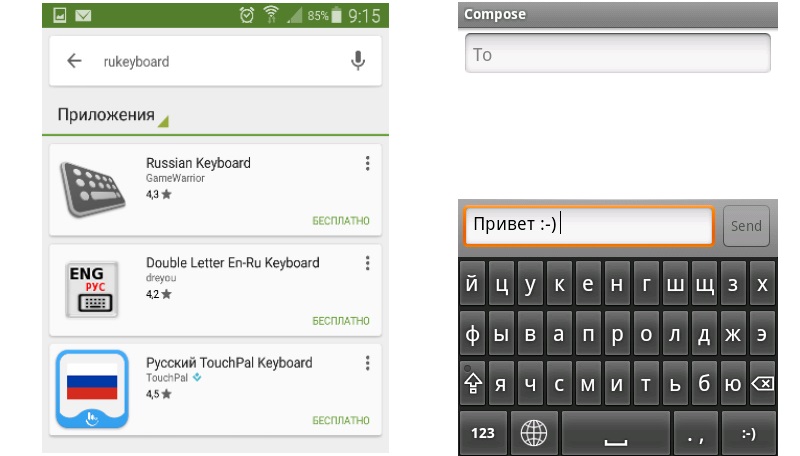
Quindi vai su " Impostazioni di sistema ” -> “Lingua .. (Locale ..)” -> “Attiva tastiera“. Quindi apri qualsiasi finestra, editor di testo, browser in cui è presente il campo di input. In questo campo, premere a lungo per visualizzare un menu in cui è necessario selezionare il layout russo come metodo di input.
Quindi, la tastiera russa è installata e attivata. L'indicatore di layout dovrebbe apparire nella barra delle applicazioni (vassoio).
Leggi anche:
- Google Playè la directory dei contenuti ufficiale per il sistema operativo Android, tuttavia, anche in essa, vengono occasionalmente trovati file potenzialmente pericolosi e dannosi ...
- Uno dei più diffusi sistemi operativi mobili è Android. Sulla sua base viene prodotto un gran numero di tablet e smartphone. Con l'uscita della sala operatoria...
- Nel moderno mercato degli smartphone, tutti possono trovare un'opzione adatta a se stessi. I modelli possono avere diversi design, dimensioni, specifiche, qualità...
- C'è bisogno di installare? programma antivirus su telefoni e tablet con sistema operativo Androide? La risposta inequivocabile è sì. E...
- Google Play offre un numero enorme di applicazioni gratuite... La disponibilità e la facilità di installazione portano al fatto che si accumulano sul tuo dispositivo ...
Istruzioni
L'operazione di sostituzione della lingua di input può essere eseguita non solo con il mouse, ma anche con la tastiera. Invece di spostare il cursore, premi la combinazione "Ctrl-Shift" o "Alt-Shift". Il layout attuale non ha importanza. Cambia layout tastiere puoi seguire il cambio di lettere nella barra della lingua: in caso di cambio di lingua riuscito, le lettere "EN" cambieranno in "RU".
Se non è presente il russo nell'elenco delle lingue installate, aprire il menu "Opzioni" facendo clic su bottone giusto mouse su barra della lingua... Nel menu che appare nella scheda "Generale", fai clic sul pulsante "Aggiungi". Scorri verso il basso fino alla riga "Russo" e seleziona le impostazioni tastiere.
Fare clic sul pulsante "OK" nella finestra di selezione della lingua e nella finestra dei parametri per salvare le impostazioni. Quindi cambia la lingua utilizzando uno dei metodi sopra descritti.
Non tutti i computer hanno layout di tastiera russi per impostazione predefinita. Spesso sorgono alcune difficoltà con l'aggiunta di un layout aggiuntivo, poiché le impostazioni sono abbastanza nascoste nel sistema.
Istruzioni
Assicurati che il layout della tastiera russa non sia stato aggiunto in precedenza. Per fare ciò, usa la combinazione di tasti Maiusc + Alt / Ctrl o, se non è assegnata alcuna scorciatoia per cambiare la tastiera, usa la barra della lingua nella parte inferiore dello schermo. Per fare ciò, fare clic sull'icona e vedere se nell'elenco è presente un layout russo, in caso contrario, correggere questo parametro utilizzando le impostazioni di configurazione del sistema nella voce corrispondente sul pannello di controllo.
Apri il menu Lingua e standard regionali»Nel pannello di controllo del tuo computer. Vedrai la finestra delle impostazioni della barra della lingua. Qui puoi aggiungere nuovi layout di tastiera, eliminare quelli non necessari, cambiare la scorciatoia da tastiera per controllare l'input, personalizzare tastiera del computer in un certo modo quando si lavora in programmi individuali e molti altri.
È meglio creare un punto di ripristino per ripristinare rapidamente i valori precedenti prima di apportare modifiche al sistema. Ciò ti farà risparmiare tempo se configuri accidentalmente il layout in modo errato. Questo può essere fatto utilizzando l'elenco delle utilità standard nel menu Start.
Fare clic sulla scheda Lingue. Sulla destra vedrai un pulsante "Maggiori dettagli, fai clic su di esso. Nella nuova finestra che si apre, assicurati che nessuno degli elementi nella scheda "Avanzate" sia selezionato, in particolare i servizi di testo aggiuntivi. Torna alla prima scheda.
Fai clic sul pulsante "Aggiungi", seleziona il layout della tastiera russa e quelli che utilizzerai in futuro in aggiunta ad esso. Apri le opzioni della tastiera e assegna i tasti per cambiare le lingue di input che sono convenienti per te. Nella nuova finestra che appare, fai clic su cambia la scorciatoia da tastiera, fai modifiche richieste e salvarli. Chiudere tutte le finestre premendo il pulsante "OK" uno per uno.
Come installare la tastiera russa?
Per personalizzare la tastiera russa, apri Market e cerca GO Keyboard. Dopo averlo installato, vai alle impostazioni. Innanzitutto, seleziona Lingua e immissione. Nel menu, seleziona la casella accanto alla tastiera GO e seleziona Impostazioni tastiera GO. Nel nuovo menu, guarda quanto segue:
- Abilita la tastiera GO abilitare questa tastiera in due passaggi (il primo l'abbiamo fatto noi, nel secondo basta selezionarlo dall'elenco)
- Suona e vibra regolare l'effetto del suono e della vibrazione quando viene premuto e la forza / volume.
- Impostazioni di ingresso qui ci soffermeremo più in dettaglio.
In questo menu, seleziona il lavoro del dizionario e il completamento automatico
- Autocapitalizzazione metterà una lettera maiuscola dopo il punto automaticamente
- Mostra suggerimenti offrirà suggerimenti di ricerca (tenendo conto del vocabolario T9)
- Spazio automatico metterà uno spazio automaticamente dopo aver selezionato una parola
- Correzione chiave indovinerà automaticamente se hai perso il pulsante
Come installare il supporto del dizionario T9
Alla sezione Lingua di inserimento Si selezionano le impostazioni della lingua per il dizionario XT9. Se selezioni una lingua il cui dizionario non è installato, verrai reindirizzato automaticamente al Market per installare un dizionario per la tastiera. Per la lingua russa è necessaria l'installazione del dizionario. Gestione del lessico gli attrezzi da pesca verranno riconosciuti automaticamente dalla tua rubrica o SMS.
Vocabolario T9 Sarà in grado di abbinare e indovinare le parole che stai digitando visualizzandole nella parte inferiore dell'input per velocizzare la digitazione sulla tastiera touch. Sono supportate tutte le lingue supportate da GO Keyboard
La tastiera ha una caratteristica che la distingue dalle altre. Ha implementato la ricerca vocale.
Come installare la tastiera hardware russa?
Questa tastiera sarà più comoda e personalizzabile, puoi scaricarla dal link Scarica la tastiera russa per Android
Ha impostazioni diverse per diversi tipi di tastiere rigide e può essere molto utile.
Per installare, vai al menu Impostazioni - Applicazioni
Torniamo alla tastiera GO. Ha quel misterioso pulsante del microfono che ostinatamente non funziona. Per abilitarlo, dovrai installare la ricerca vocale. Basta seguire il link dal browser del tuo cellulare in questo thread:
- Scarica Ricerca vocale Ricerca Google
Perché non è nel mercato? È solo che Google per qualche motivo lo ha escluso dalla nostra regione dell'Ucraina e non è disponibile per il download qui. Pertanto, scarica qui e vai al menu prima di installare Impostazioni - Applicazioni, e seleziona la casella a fianco Autorizzazioni di installazione di terze parti
Dopo l'installazione, avrai una tale applicazione, il browser e la barra di ricerca cambieranno.
Come funziona?
Il programma utilizza una connessione Internet per funzionare. Questo non è un programma di composizione vocale, è un tipo di servizio piuttosto diverso. Quando viene premuto, ti chiede di dire (Illustrazione "Parla"). Dici una frase, ad esempio "motorola", il livello del bianco determina il volume della tua voce e il livello di rumore.
È meglio parlare ad alta voce e chiaramente in silenzio.
Dopo aver pronunciato la frase, un breve frammento viene inviato tramite la connessione Internet al server, dove viene elaborato e restituito come testo. E il testo viene automaticamente inserito nella ricerca e, se hai scritto tramite la tastiera GO, viene offerto nella parte inferiore della tastiera sotto forma di messaggio. Premilo con il dito e verrà aggiunto automaticamente come testo digitato.
Devi installare il programma RussianKeyboard da Google Play sul tuo mini pc Android

2. Attivare la tastiera.
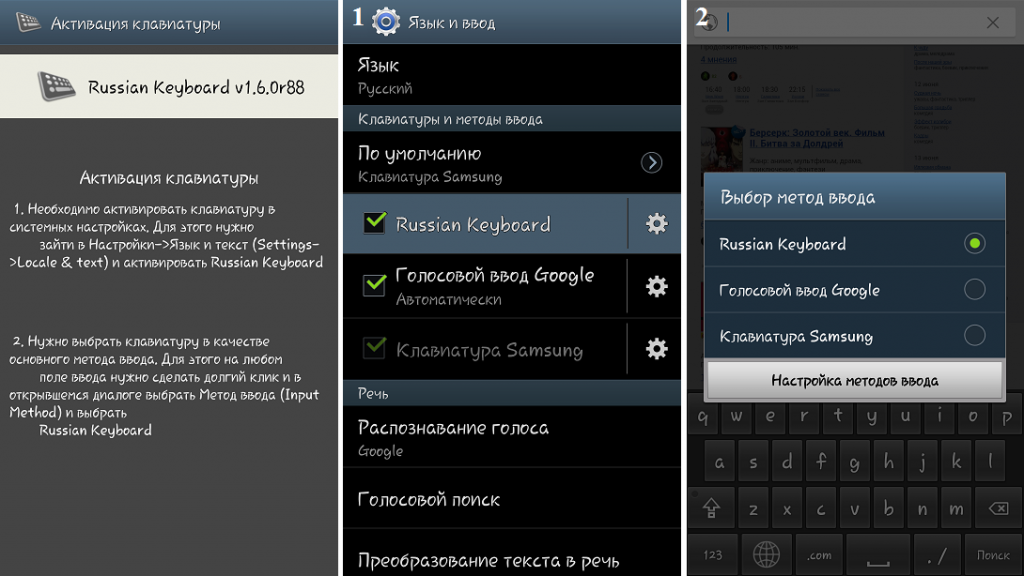
Puoi anche selezionare la tastiera come metodo di input nell'angolo in basso a destra nelle funzioni della tastiera.
3. Configura il programma RussianKeyboard
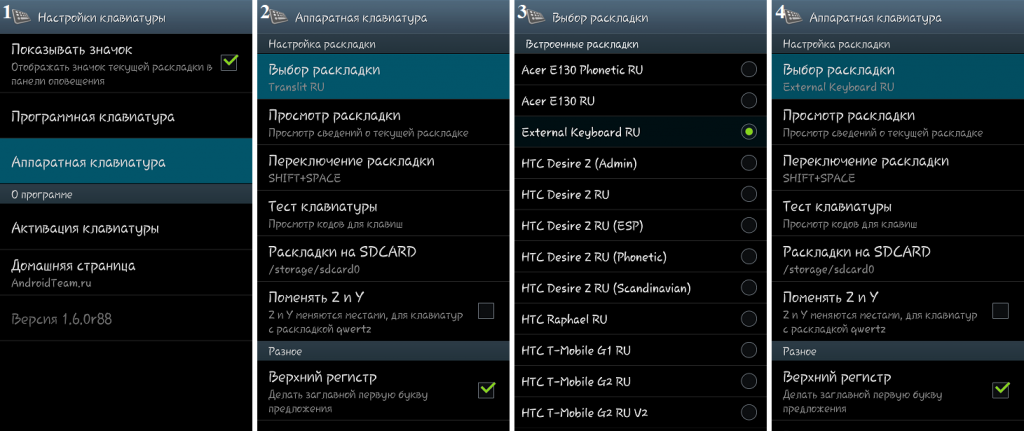
La tua tastiera è configurata e può digitare sia lettere russe che latine. Il cambio di layout viene eseguito da combinazioni di tasti impostate nelle impostazioni dell'applicazione RussianKeyboard, per impostazione predefinita è Maiusc + spazio.
Come registrare i segnali IR dal telecomando di un televisore a tastiera senza fili ipazzport.
1. Sulla tastiera wireless, premere il pulsante TV. (il LED blu lampeggia).
2. Tenere premuto il pulsante "set" per 2 o 3 secondi finché il LED non si accende per accedere alla modalità di apprendimento.
3. Quindi premere il pulsante desiderato e l'indicatore lampeggerà una volta, quindi la luce si accenderà - questo significa che la tastiera è in attesa di un segnale da apprendere (se non vengono eseguite operazioni per 10 secondi, il LED si spegnerà e il tastiera uscirà dalla modalità di apprendimento).
4. Posizionare il telecomando del televisore e la tastiera wireless l'uno verso l'altro
5. Premi il pulsante sul telecomando della TV per 1 secondo e poi rilascia questo pulsante e vedrai l'indicatore sulla tastiera lampeggiare 3 volte, quindi rimanere acceso, significa che la tua tastiera ha registrato fonte correttamente il telecomando del televisore.
6. Ripetere i passaggi 3,4,5 per registrare il segnale sulla tastiera da altri pulsanti.
7. Al termine, premere il pulsante "set" per salvare le impostazioni.
Un altro ottimo programma di personalizzazione della tastiera
Scarica Helper per tastiera esterna Pro 6.1
Assistente per collegare la tastiera BT/USB esterna.Assumi il pieno controllo delle tastiere Bluetooth o USB esterne.
Nessuna tastiera virtuale visibile (metodo di input), progettata per l'uso con tastiere Bluetooth e USB. Apparirà automaticamente la finestra di dialogo Metodo di input quando connesso o disconnesso Tastiera Bluetooth(su alcuni dispositivi questo può essere fatto per funzionare con Tastiera USB). L'app supporta molti layout diversi per tastiere non statunitensi e fornisce anche molte opzioni di configurazione.
Peculiarità:
- Layout di tastiera internazionali.
- Aggiunta di fino a 16 scorciatoie per app (ad es. avvio di Google Maps con Alt + M, ecc.)
- Aggiungere fino a 16 righe di testo (ad esempio, inserisci il tuo indirizzo E-mail con Alt + E, ecc.)
- Riassegna il tasto Esc a Indietro (può essere disabilitato)
- Consente di controllare quali caratteri devono essere trattati come una combinazione di caratteri.
- "Zero" tastiera virtuale per lavorare con una tastiera hardware (Bluetooth e USB).
- Visualizza automaticamente la finestra di dialogo di selezione del metodo di input quando la tastiera Bluetooth è connessa o disconnessa (Android 2.3+).
- Rilevamento automatico può funzionare anche con tastiere USB su alcune piattaforme (sperimentale) (Android 2.3+)
- Applicazione che richiama la selezione del metodo di input (per un accesso rapido)
- Passa da un layout all'altro di tua scelta utilizzando un tasto o una combinazione di tasti. (fino a 3 layout)
- Scelta automatica di un layout di tastiera in base alle impostazioni della lingua nel dispositivo.
- Blocco popup con pressione prolungata su Android 2.x.
- Modificare il ritardo e ripetere la velocità.
- Possibilità di cambiare layout e personalizzare due layout personalizzati.
 Smartphone con ricarica wireless A5 supporta la ricarica wireless
Smartphone con ricarica wireless A5 supporta la ricarica wireless Perché gli SMS MTS non arrivano al telefono?
Perché gli SMS MTS non arrivano al telefono? Perché hai bisogno di un ripristino completo delle impostazioni di fabbrica su Android o come ripristinare le impostazioni di fabbrica di Android?
Perché hai bisogno di un ripristino completo delle impostazioni di fabbrica su Android o come ripristinare le impostazioni di fabbrica di Android?